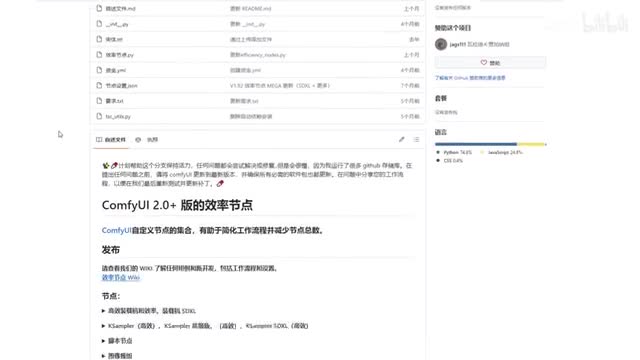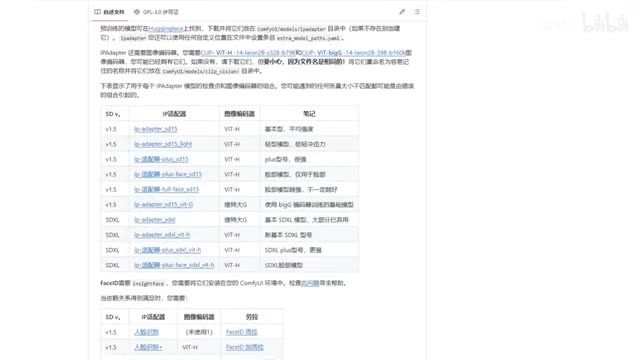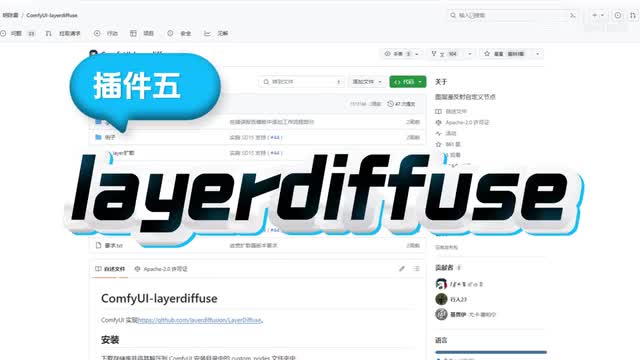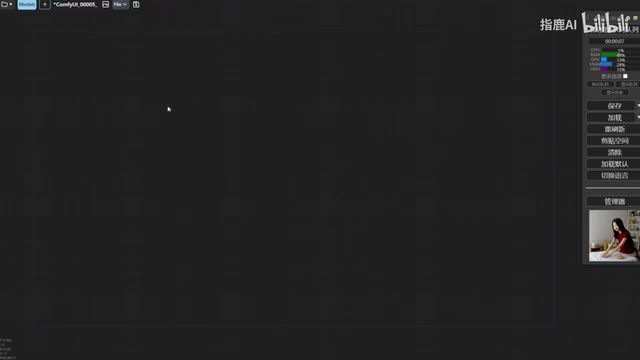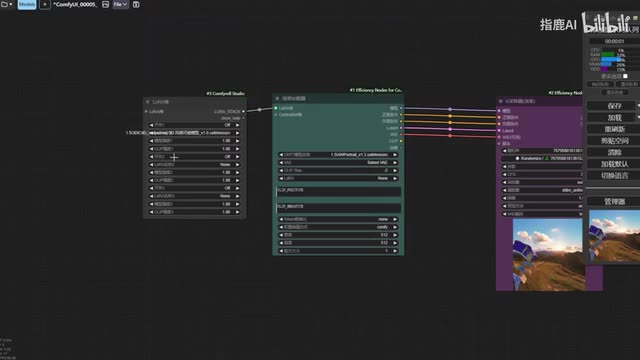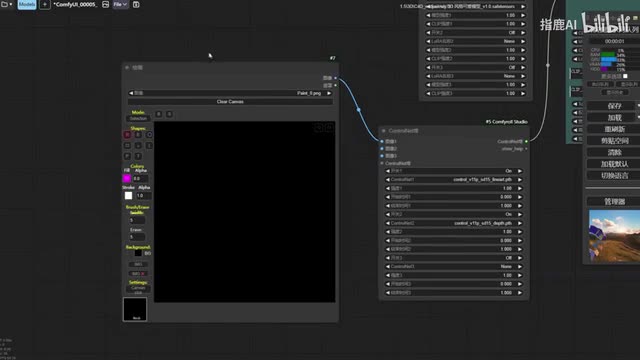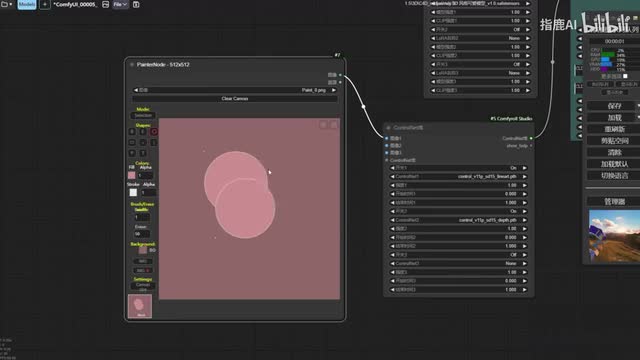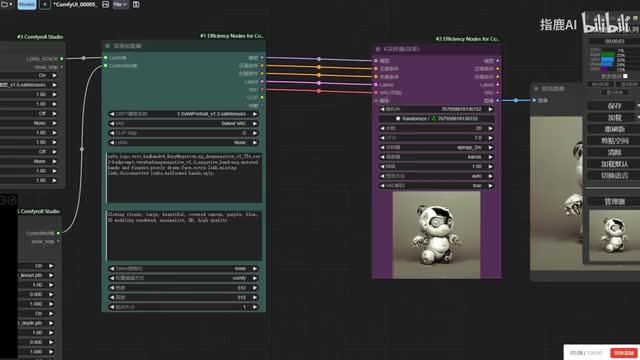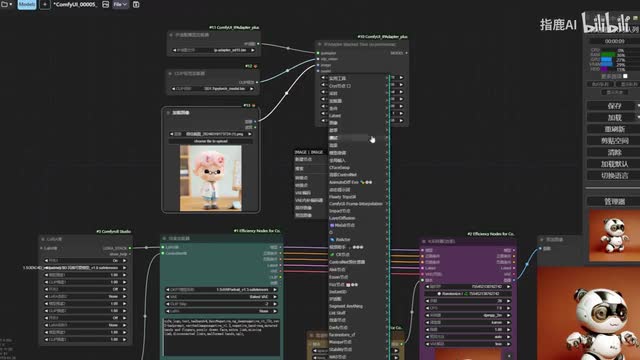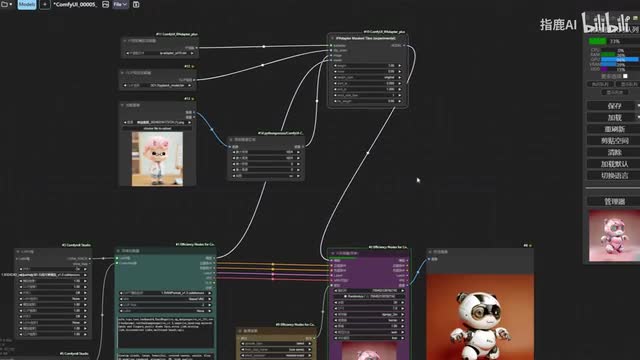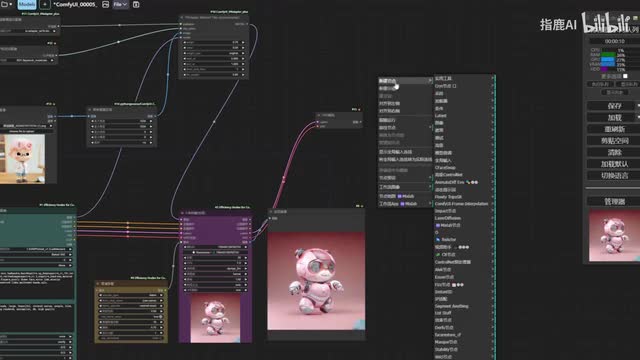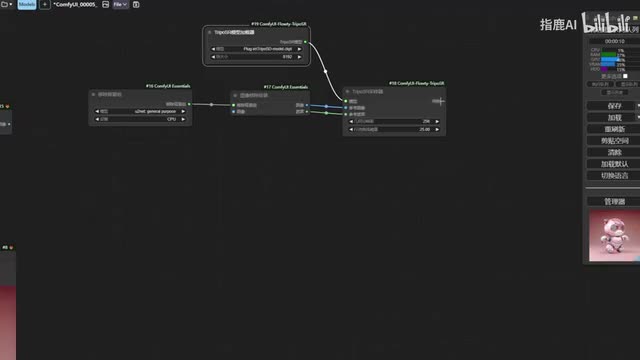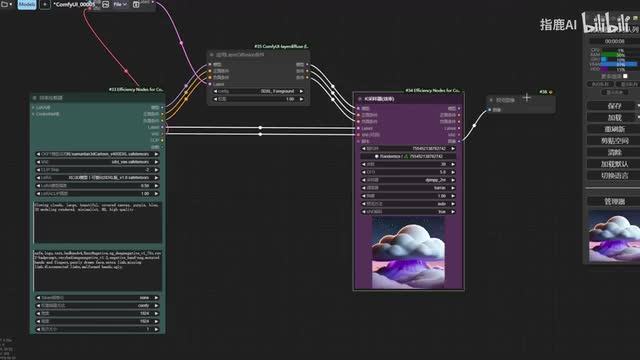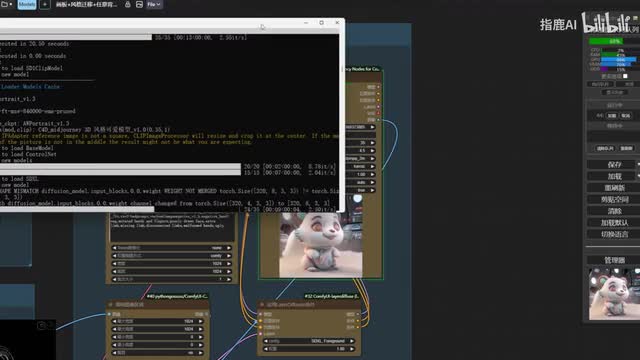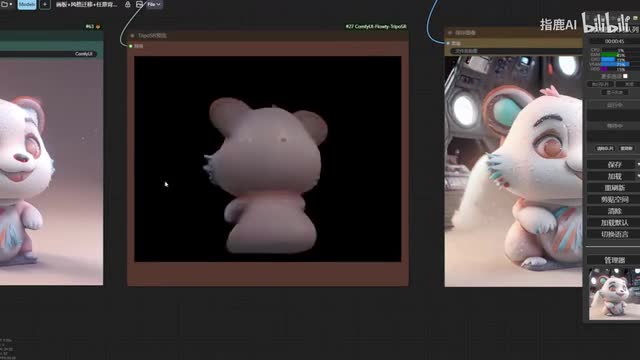hello, 大家好。不管你是玩手绘的、玩建模的、玩渲染的,还是玩视觉设计的啊,今天这套工作流肯定对你有帮助。它集合了绘画版风格迁移、三d建模、任意背景切换、四套节点组融合的玩法。那我也是准备了半个多月啊,终于可以拿出来了,先秀一下他的能力。看一下功能,一在cop u r里呢通过手绘涂鸦图片,二创可以直接出图。这个非常适合有手绘需求的玩家。看一下功能二,加入r p adapt节点组,使用风格迁移或者face i d来换脸。功能三,玩建模的网友啊有福利了,接入tribal s r节点组,五秒直出o p勾三d文件相当强大。
功能四,玩视觉设计的网友也有福了,接入the deficient直接出透明p n g还能任意切换背景画面完美的融合,再也不需要p s加图了。以上功能呢通过我本节课的工作流,只需要一次队列全部可以实现。如果你觉得功能还不错,那赶紧点赞收藏,等用到的时候方便翻出来查看。在开始学习光流之前呢,有必要先给大家介绍一下本次课程会用到的插件。第一个black pad它呢有两个核心的功能节点。绘画和姿态绘画节点呢我会在后面工作流里面讲到,我们先来看一下这个姿态节点。它的使用呢一般会结合connect加载或者调节好人物姿态。根据骨骼来生成相同动作的人物图片。
另外呢。black pad呢还集成了clip文本翻译节点,提供免费的a p r。挂上梯子啊,你就可以直接使用中文开始跑图了。接下来介绍第二个插件,效率节点,从字面的意思你就能体会到它的强大。我们看一下官方的介绍啊,只需要三个节点就可以完成文生图和高清修复。它呢是com p u i的一个自定义节点集合。把我们熟悉的文生图节点集成到输入效率加载器节点和输出k采样器效率节点。这两个节点呢就可以完成你的整个文生图工作。
它还可以实现x y图表测试出图的参数或者模型。另外呢还支持连接eni diff实现动画和视频。我们再来看一下第三个r p adapt,官方对它的说明是这样子的。r p adapt呢是非常强大的图像到图像调节模型,给它一个参考图像就可以通过唯美提示控制网和遮罩进行图像增强变化,一张图就可以当做lower来使用。那这款插件呢其实不必做太多的介绍了,它主要有两大功能,风格迁移和换脸。它的使用呢也已经达到了类似于connect的广泛程度。如果你还不会用啊,那一定要赶紧学起来。第四个tribble s r它呢是一种最先进的开源模型,主要呢是用于从单个图像进行快速的生成三d建模。
它是由tribble a r和s d官方合作开发的这代表呢它在未来会有持续的优化和升级。车板是它的几点呢,使用起来呢其实真的不复杂,难的呢是安装非常容易报错。如果你也遇到了类似的安装问题,可以查看我上一期的视频安装教程,保你可以安装成功。第五个。lead deficient图层扩散节点。首先呢它的作者呢就是鼎鼎大名的connect的作者张瑞敏和他的团队lady fashion呢能够生成高清透明的拼接素材,将前景呢和背景分层导出,同时呢还可以分离前景和背景。这个插件啊对于视觉设计师啊是非常有帮助的。目前呢它还处于持续的开发和升级阶段,功能和效果会有一个持续的提升。
大家呢也可以到官方主页查看具体的使用信息。以上所有的插件和模型啊,我都会放到视频下方的简介里,大家呢可以直接下载安装使用。o k了解了每个节点的功能和作用,接下来我们就愉快的开始今天的连连看吧。第一步,利用效率节点搭建基础工作流。我们右键点击新建节点,找到呢效率节点。找到加载器,选择效率加载器,接着呢再从效率节点里呢加载k采样器。简单直接粗暴的呢将它们左右两边完全连接起来。ok恭喜你文生图就这么完成了。
我们跑一下图看一下啊。啊,真的很简单,对不对?这样呢,就让你从此告别了传统的连连看流程。如何使用nova呢?左边效率加载器这里啊直接从罗马规里拉出节点,选择罗马规就可以了。这个节点呢就非常的人性化,我这里呢选择一个三d的微调模型,一个罗马规呢提供了三个罗马模型加载。如果三个还不够你用的话,就从节点里再拉一个罗马堆串接起来。如果要停止使用某一个logo的,只需要调节它的开关就可以了。怎么样?是不是非常的效率啊?在加载器这里呢,除了loa规,这里还有一个connect规。使用起来呢方法是一样的,我们只需要拖拽节点选择connect规就可以了。
我这里呢打开第一个开关,选择line art艺术线。再打开第二个开关,选择depth新库。o k左边图像,这里呢就是我们今天的第二个知识点,black pad绘画节点。我们找到black节点啊,找到图像选择绘画,就会出现一个绘画面板。先看一下左边的选项,b就是brush画笔工具,e就是擦除橡皮擦。这个圆圈呢就是圆形,然后呢是方形、三角形以及直线。p是上传图片,并且呢可以对它进行一个简单的一个编辑。t呢就是text文本编辑。
file是图形填充颜色,通过阿尔法呢还可以调节透明度,它的取值范围呢是零到一。那看一下零是无填充色,一呢就是百分百填充。spot呢是轮廓色,就是描边一样,可以调节它的透明度。接着再看一下下面的两个参数,分别是画笔的大小和橡皮擦大小的一个调节。毕竟呢是画布的背景色,可以选择颜色做调节。r m g呢也是上传图片,但是呢它和上面的p不同的是,r m g是将上传的图呢直接作为画布背景,不可以编辑。下面的这个i m g叉呢就是删除背景图片。最后一个开放saas啊是调节画布尺寸。
我们点击以后它就会弹出一个尺寸的选项啊,我们直接输入五幺二啊。画布右上角这里就是可以返回上一步和下一步操作。上面的clean呢就是清除画布,点一下就啥都没了。如果你要保存绘画的图片,鼠标右键直接另存就ok了。那我个人的绘画水平啊确实难以显摆,我就直接加载一张线稿作为背景。为了方便查看出图啊,我还是在采样器这里呢加载一个预览图像。ok提示词这里啊,我们给他一个机甲熊猫的描述。再给一个基础的一个负面。
长期呢我们选择d p m加加m。调度器呢使用cars。那我们先跑一张图看一下啊。啊,效果还是很不错的。但是呢我们想要出图的品质更高,比如高清放大,在效率采样器这里呢非常简单,从脚本拖拽选择高清修复。放大倍数啊我调到二,步数调整到十五,降噪呢也就是web u i里的重位,辅助我们调整到零点七五。其他的参数呢全都默认就好了。ok我们再跑一次。
这个呢放大后的效果呢,也还是不错的。那虽然效果还不错啊,但是这个颜色和风格呢很有可能不是你老板想要的,甚至都不是你想要的,或者说呢不是甲方爸爸想要的。那怎么办呢?这个时候我们就需要把和甲方确认过的风格图片给丢上来。利用今天的第三个知识点r p adapt就可以实现绘画的风格统一了。我们右键新建一个节点。找到r p适配器啊,选择这个r p adapt masked test节点。从第一个点呢拖拽选择r p适配模型。加载器模型呢我们选择一个i c d一点五版本的。
接着呢再从第二个点呢拖拽选择clip视觉加载器。选择它的专有模型。image这里呢我们选择加载图像。这个时候呢,我们就可以选择和客户确认过的风格图片了。为了避免图片像素太大啊,我呢一般会给他一个限制图像大小的节点。这样的r p a dept节点之处呢就已经搭建完成了。在之前的教程里啊,我有给大家讲过啊,所有影响画面输出的节点插件,都直接可以通过模型节点串接到输入和输出端口。就是一个最简单的一个方式。
不管是connect还是amy dif,那app adapt呢也是一样的。我们直接将app i adapt的模型关口呢分别连接加载器和采样器。全数呢,我这里直接拉到一。添加队列看一下结果。效果还是非常不错啊,我们可以看到配色和风格都很接近。这就是官方说的一张图,就是一个nova的魔力了。那这么好用的工具啊,赶紧点赞转发,你的朋友一起用起来吧。nice. 接着我们再来看一下今天的第四个知识点。
也是最重要的一个tribal s r。视频开头介绍这个插件的时候呢,有给大家提过,triple s r最大的障碍呢是来自于安装报错。如果你也遇到了,赶紧去看我上一期的视频介绍。ok我们从latin的这里拉一个v e解码出来。链接下v e。右键的新建节点,找到a sense节点。选择图像移出背景,移出背景组,这里呢直接拖拽,选择节点模型,这里选择第一个,一般通用即可。essentials模型呢也是需要单独下载的,我会一起给到大家这一步,用essentials的目的就是为了去除背景。
接着我们右键新建节点,找到trip s二,选择trib s r采样器。从模型点这里拖拽,选择trip s r模型,加载器模型,选择专用模型。如果你没有这个模型啊不要担心,我都放到网盘里了。接着呢再把trip s r采样器的图像和遮罩分别连接到essence se节点,最后在网格这里呢拖拽选trip s r预览节点。大功告成,开跑。很快呢我们就可以得到一个三d模型了,可以看到图像很干净,三百六十度我们转一转。那自动填补的效果呢,也还行。那不过有很多网友说啊,这个模型太粗糙了啊,精度也很低。
那你不要急啊,看这里这里啊,我们把这个分辨率啊调整到五幺二再跑一下看。你不要问我为什么不直接跑个二k啊,那我这三六九零最大只能跑到七六八的分辨率啊。如果你想要得到高清的模型啊,那还得先问问你的电脑同不同意。ok五幺的看起来舒服了很多啊。如果你只是做一些基础的不是很复杂的建模,那你相信我啊,triple s二的速度和效果还是非常香的。接着我们再来看一下第五个知识点,也是本套工作流的最后一个节点组,they are deficient. 它呢可以让你完成任意背景的产品渲染和融合。我们control c和control v来复制粘贴一下这个效率节点啊。check point这里呢我给一个叉l模型。
生效提示词呢,我给一个彩色云朵。o k我们先跑一下看啊,没问题。接着呢我们新建节点,找到laer definition,选择应用条件。配置这里呢我们选择s d叉l前景。然后呢把lao deficient节点呢和两个效率节点再串联一下,从lao deficient节点这里的latin拉一个v e编码出来。然后呢,把图像连接到第一次的采样。把v e呢和效率加载器连接,最后再给一个图像预览o k我们来调整一下参数。那因为legal division这这里呢我们用的是i d x l版本啊,所以我们在效率加载器这里选一个叉版本的check point的模型,clip停止层调到二。
再给他一个叉l的nova。模拟强度调整到零点五。再看一下采样器啊,那步数呢调整到三十步。c f g提示是引导系数调整到五就可以了。长线和调度器呢和之前的统一。ok添加队列看一下结果。那我们可以看到啊渲染的图片呢是一个高度融合的啊,它并不是那种p s加个背景那种很假假的效果。利用这套工作流,我们从手绘到注定画风,到提取三d建模文件,再到一个海报渲染。
可以看到啊这一整套工作流跑完以后啊,我的后台显示只用了十九秒。十九秒就搞定了你一周的工作量,有没有?当然这套工作流程啊,我加载的都是最基本的需要用到的几点。你还可以在这个基础上呢加入高清放大人脸识别。文字输入海报logo,甚至呢加个动态也不是什么难事。当然了,如果你觉得难,弹幕来一波六六六,我来做一个增强版。让你直接开挂。那如果本期视频呢你有什么疑问来评论区留言。视频里用到的模型和插件我都会整合到网盘下载链接呢就在视频下方的简介里。
本期的视频呢就到这里了。如果本期视频有帮助到你,请给一个一键三连。我是子路,咱们下期再见。
 刺鸟图文助手
刺鸟图文助手